怎么批量删除微博?(微博怎么批量删除)
来源:game773整合
时间:2024-01-02
小编:773游戏
1.首先要登录到自己的新浪微博账号,登录账号以后点击屏幕上面的用户名。
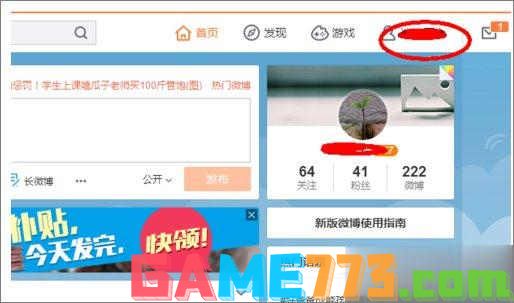
2.点击用户名以后进入到个人页面,在页面上面点击管理中心。
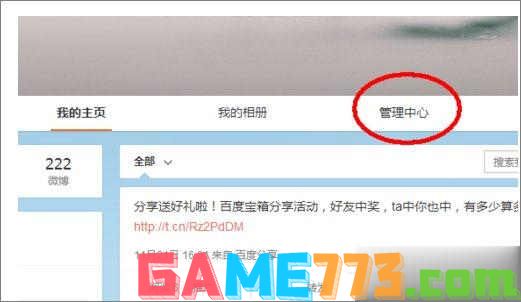
3.点击管理中心以后进入到管理中心页面,在页面的左侧点击我的应用。
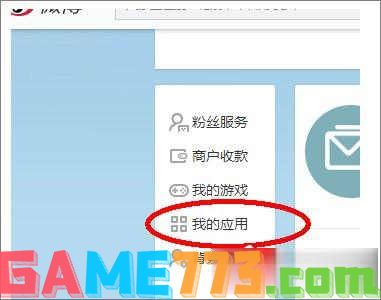
4.点击我的应用以后进入到我的应用窗口,在窗口上面点击。
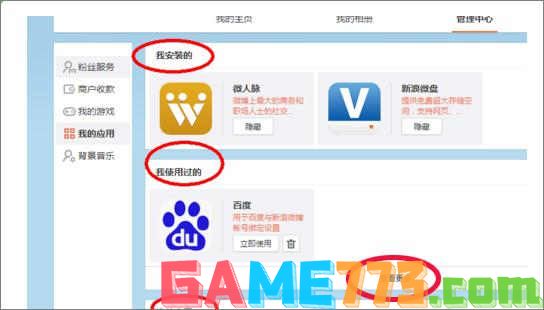
5.点击以后进入到应用广场,在应用广场上面输入批量删除,然后点击搜索。
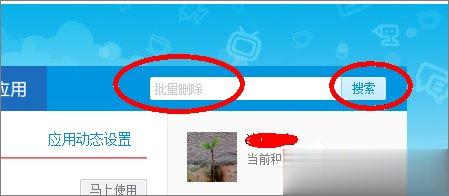
6.点击搜索以后搜索出批量删除相关的应用,在应用里面点击批量小管家。
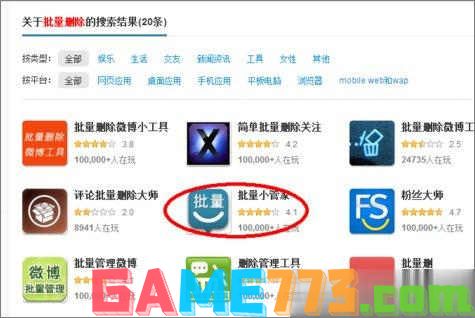
7.点击批量小管家以后进入到批量小管家窗口,在窗口上面点击授权。
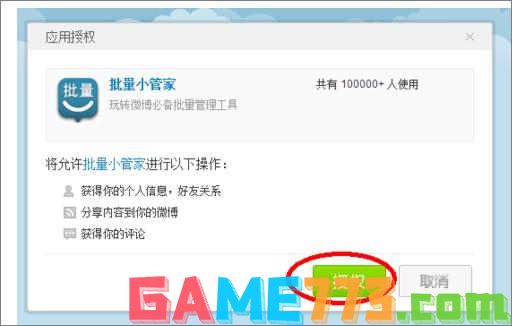
8.点击授权以后进入到批量管理窗口,在窗口上面点击我的微博。
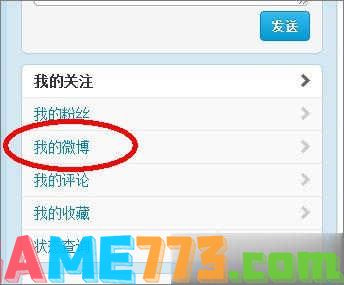
9.点击我的微博以后进入到微博批量管理窗口,在窗口上面点击全选,然后点击删除就可以批量删除了。
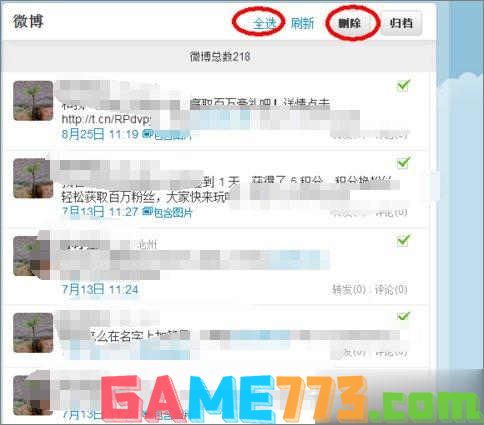
以上就是怎么批量删除微博?(微博怎么批量删除)的全部内容了,文章的版权归原作者所有,如有侵犯您的权利,请及时联系本站删除,更多批量删除微博相关资讯,请关注收藏773游戏网。
下一篇:win7系统下小Q书桌图标不见了怎么解决














